
 りゅうが君
りゅうが君 今度オーストラリアに留学しようと思ってるんだけど、渡航先でネット接続をどうしようか迷ってるんだ。
 久美子先生
久美子先生 短期・長期留学するときや海外旅行をするときに、海外でスマホをネット通信する方法は4つあります。
- 国内の通信会社が提供している定額の国際ローミングプランを使う
- 渡航先にあるお店や学校、滞在先で無料WiFiを利用する
- 短期滞在には海外用WiFiルーターをレンタルする
- 短期・長期滞在には海外通信会社のSIMを購入する
ここでは、各々のメリット・デメリットやセキュリティ面を含めた注意点やその対策などを詳しく説明しています。
海外で自分のスマホを利用したい人は、是非参考にしてみて下さい。
1. 国内の通信会社が提供している定額の国際ローミングプランを使う
「海外ローミングは高い」と聞いたことがある人は多いと思います。
なぜ国際ローミングが高くなるかというと・・・日本で契約している通信会社がその国や地域の通信業者から回線を借りているからです。
利用料金は、実際に利用した国の通信会社から日本の通信会社に請求書がいき、そして契約者の私たちに請求がいく仕組みになっています。
海外の回線を借りる為、どうしても料金は高めになってしまうので、海外でスマホを使って頻繁にネット接続する人は、国際ローミングには注意しなければいけません。
1. 出国前にはデータローミングをオフ!自動更新、自動アップロードもオフに
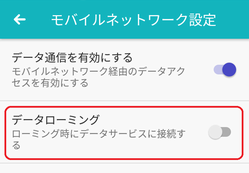
定額でない国際ローミングの通信料金は、1パケット0.2円、1MBで1600円以上という計算で、どんどん加算されていきます。
知らないうちにパケットが加算され、後日高額な請求がきてびっくり・・・ということもあるので、出発前には必ずデータローミングの設定をオフにしておきましょう。
データローミングの設定をオフにしておくことで、契約先以外の通信会社に接続することを防ぐことができます(初期設定ではデータローミングはオフになっています)。
また、知らないうちにアプリが自動更新されたり、クラウドに自動アップロードされてしまい、大量にデータ通信を使ってしまうこともあるので、渡航前に設定を確認しておいて下さい。
2. プランによっては短期滞在で利用することも可能
海外のほとんどの地域では、1日最大で2980円の定額で国際ローミングを利用することが可能です。(申し込みは不要)
この通常の国際ローミングプラン、データ通信は使い放題で、料金は使った分のデータに費用がかかってくる仕組みになっています。
| ドコモ | 海外パケ・ホーダイ |
|---|---|
| ソフトバンク | 海外パケットし放題 |
| au | 海外ダブル定額 |
1日2980円以上はかかりませんが、やはり長期滞在では高額になるので、無料のWiFiやレンタルのWiFiルーターと併用するのがオススメです。
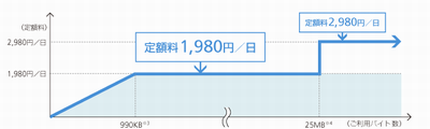
この通常プランの他にも、海外ローミングの定額プランがあります。
| ドコモ「海外1dayパケ」(申し込みが必要) | ドコモ「海外1dayパケ」 24時間30MBまで高速通信(30MBを超えると通信速度が遅くなる) オーストラリアの場合、1日1280円 発着信の通話料金(1分間約100~300円)、SMS(1通100円)は別途料金がかかる ※「海外1dayパケ」の新規受付は、2018年3月14日で終了になりました。 |
|---|---|
| ソフトバンク「アメリカ放題」(申し込みが必要) | ソフトバンク「アメリカ放題」 アメリカでのデータ通信に日本で契約中のデータプランが適用される 国内での月々の支払いにプラス月980円で利用できる アメリカに滞在中のアメリカ国内、日本への通話、SMSも無料 |
| au「世界データ定額」(申し込みが不要) | au「世界データ定額」 日本で契約中のデータプランが海外でも適用される 24時間980円 発着信の通話料金、SMSは別途料金がかかる |
 りゅうが君
りゅうが君 ソフトバンクの「アメリカ放題」のプランは、月980円で国内のデータプランが使えるし、通話も無料なのはいいね!
 久美子先生
久美子先生 そうだね。
このくらいの費用だったら、短期滞在で利用することも考えられますよね。
ただし対応機種があって、このプランを利用できるのはiPhoneとiPadのみです。
 りゅうが君
りゅうが君 そういえば、格安スマホでの国際ローミングはできるのかな?
 久美子先生
久美子先生 格安スマホ・格安SIMで音声対応のSIMを使っている場合だと、音声通話とSMSのみのローミングは可能で、データ通信のローミングは不可・・・ということもあるので、渡航前に確認が必要です。
海外向けの定額のローミングプランを利用するときは、渡航先で提携している通信会社の電波を拾っているか確認しておきましょう。
もし提携してない電波を使っていたら、別途料金が請求されることもあるので注意が必要です。
定額の国際ローミングのメリット・デメリット
| メリット | 今持っているスマホが使える。 手続きの手間が少ない。 |
|---|---|
| デメリット | プランの料金が高い(通話の発着信料別途、SMSは1通につき100円)。 利用に注意を払わなければならない。 |
2. 渡航先のお店や学校、滞在先で無料WiFiを利用する
頻繁にネットを使わなくて大丈夫という場合は、渡航先の学校や街中の無料で使える無線LANのWiFiを利用することもできます。
定額の海外ローミングプランや海外用のWiFiルーターをレンタルする場合はデータ量に制限があるので、無料WiFiと併用しながら節約すると良いでしょう。
しかし、使える場所が限定されているので、事前に無料WiFiを提供している場所を調べなければいけません。
また、設定する画面が英語や現地の言葉で表示されることもあります。
1. 無料WiFiの繋がりやすさと通信速度は、WiFiの規格による
使うWiFiの電波によっては繋がりにくかったり切れやすかったりします。
なぜそのようなことが起こるかというと、WiFiにはいくつかの規格(「IEEE」から始まる名称)があり、規格によって周波数や通信速度が異なるからです。
| 規格名 | 最大通信速度 | 周波数帯 | |
|---|---|---|---|
| IEEE802.11ac | 6.9Gbps | 5GHz | ←最新のWiFi規格 |
| IEEE802.11n | 600Mbps | 2.4GHz/5GHz | |
| IEEE802.11g | 54Mbps | 2.4GHz | |
| IEEE802.11a | 54Mbps | 5GHz | |
| IEEE802.11b | 11Mbps | 2.4GHz | ←WiFi で最初に普及した規格 |
WiFiの周波数帯は2.4GHzと5GHzがあることが分かりますよね。
2つの周波数にはそれぞれ特徴があります。
| 2.4GHzの周波数帯 | WiFi以外の目的で多く使われてることもあり、他の電波干渉を受けやすいが、壁や建物などの障害物の影響が少ない。 |
|---|---|
| 5GHzの周波数帯 | 電波干渉が少なく周波数が多い分多くのデーターのやり取りができるが、障害物の影響を受けやすくなる。 |
WiFiの最大通信速度も規格によって11Mbps(IEEE820.11b)から6.9Gbps(IEEE802.11ac)と大きく幅があります。
無料WiFiを提供しているスターバックスは、IEEE802.11 a/b/g/n の規格に対応していますが、外の公衆で提供されている無料WiFiはほとんど2.4GHzのものです。
無料WiFiを使ったときに、繋がりにくい、通信速度が遅い・・・というときは、利用するWiFiの規格がどれか、その規格に自分のスマホが対応しているかを確認していみると良いでしょう。
2. 無料WiFiはセキュリティ面に気をつけよう!対策は SSLとVPN
 りゅうが君
りゅうが君 無料WiFiは場所を選ぶけど、フリーで利用できるし便利だね。
 久美子先生
久美子先生 そうだね。
ただ、無料WiFiはセキュリティー面では万全ではないので、使うときには注意して下さい。
なぜ無料WiFiはセキュリティが万全ではないのでしょう?
自宅のWiFiは、暗号化が必須のセキュリティ対策になっています。
しかし、公衆のWiFiは暗号化されてなかったり、暗号化されていてもみんなが暗号化キーを知ることができるので、暗号化が解除され盗聴されるリスクが高くなる訳です。
実際に、スターバックスや観光都市として有名な京都などの無料WiFiには暗号化が施されていません。
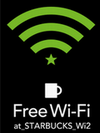
無料WiFiを利用するとき、通信情報を守る方法は2つあります。
1. 無料WiFiを使う時はSSLによって保護されているページかチェック
閲覧・利用するウェブページが SSL(Secure Sockets Layer)で保護されているものは、サーバーまでに情報が盗まれる心配は少ないです。
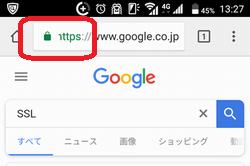
SSLならサーバーまでの間に盗聴されないよう暗号化することができます。
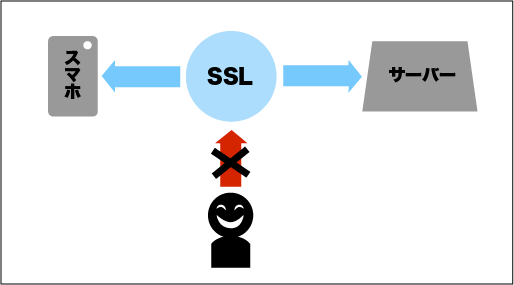
SSLを利用するのに時別なソフトや設定をする必要がなく、いつも利用しているブラウザやメールソフトで簡単にできます。
SSLによって保護されていないウェブページへのアクセス、閲覧の際には注意しましょう。
2. 無料WiFiを使うときは VPN でセキュリティ強化をしよう
実は、SSLのサイトも絶対に安全という訳ではありません。
公衆の無料WiFiのアクセスポイントに偽物のアクセスポイントが設置された場合、通信内容をSSLで保護していても、アクセス先のサイトの情報やウェブ上で保存されたパスワードやクレジットカードなど情報などが盗まれる可能性が高くなります。
また、偽のサイトに誘導されてコンピューターウィルスに感染させられ、大量の情報が盗まれる被害を受けてしまうリスクも増えてきます。
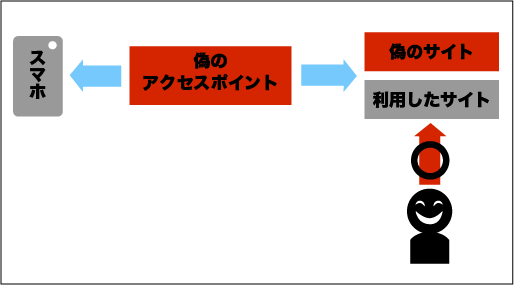
これを防ぐには VPN(Virtual Private Network)を利用しましょう。
VPN・・・初めて聞いた方も多いと思います。
VPNとは、VPN専用のアプリなどを使って通信内容を暗号化する仕組みです。
VPNで暗号化された情報が、VPN専用のサーバーを通してインターネットとの通信を行うので、公衆の無料WiFiを使ってもインターネット通信が安全になります。
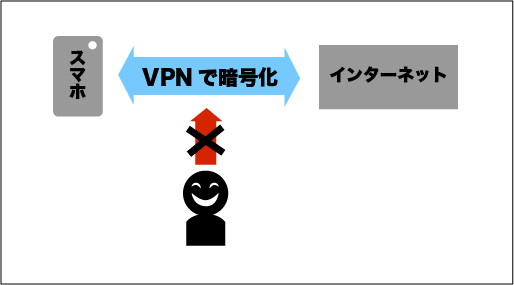
無料・有料のVPNサーバーを提供しているところは、次の通りです。
| セカイ VPN(有料) | セカイ VPN 日本や世界各国に設置したVPNサーバーに接続することで、各国の IPアドレスでインターネットへのアクセスが可能。月額1,080円。 |
|---|---|
| VPN Gate(無料) | VPN Gate 筑波大学が実験的に提供しているVPNサーバー |
パンダ VPN(無料) | パンダ VPN ソフトのインストールなしに使えるスマホ・PC 向けのVPNサーバー |
Wi-Fi セキュリティ(有料) | Wi-Fi セキュリティ パソコン、スマホ、タブレットで5台まで使える 期限なしに使えるプラン(標準価格16,800円)と1年間使えるプラン(標準価格2,980円)がある |
| Tunnel Bear(有料) | Tunnel Bear カナダのトロントにある会社が行っている VPN サービス。 500MB まで月々無料。1年49.88ドルのプランと月額9.99ドルのプランがある。 |
HMA! | HMA! 190 を超える国々にサーバーがある。 雑誌「Forbes」や「The Wall Street Journal」などでも高く評価されている VPN サービス。 月額1,339円のプラン、6ヶ月6,199円、12ヶ月9,750円のプランがある。 |
無料WiFiのメリット・デメリット
| メリット | 無料で使える。 ルーターなどの荷物が不要。 |
|---|---|
| デメリット | 利用する場所が限定される。 公衆のフリーWiFiはセキュリティ面で注意が必要。 ログインするための画面が英語または現地の言語であることも。 |
 りゅうが君
りゅうが君 無料WiFiってタダだし便利だなと思っていたけど、リスクも沢山あるんだね。
 久美子先生
久美子先生 無料WiFiを利用するときは、不用意に ID やパスワード、クレジットカード番号を入力しないように気を付けましょう!
参考図書)Wi-Fiがぜんぶ分かる本 決定版
3. 短期滞在には海外用WiFiルーターをレンタルする

参照)イモトの WiFi
海外用モバイルWiFiルーターのレンタルは、海外ローミングよりも安いものがほとんどです。
通信容量はプランによって制限があるので、レンタルする時に確認しましょう。
レンタル料金がかかる期間は、出発した日から帰国まで。
受け取りは、宅配依頼するか空港での受け取り・返却を選ぶことができます。(受け渡し手数料500円程度)
レンタル制なので、数日から1・2週間ほどの短期滞在向けにおすすめです。
1. 海外用WiFiルータ-を借りる時は、プラン以外の費用も考慮しよう
WiFiルーターのバッテリーは減りが早いので、場合によっては予備のバッテリーを追加で借りた方が良いかもしれません。(予備バッテリー1日200円~)
また、WiFiルーターの機器に対する補償をつけると、その分の費用も追加されます。(1日200~300円程度)
プラン自体は安くても、これらの追加費用がかかってくると意外に高くなってしまうこともあるので、事前に確認しておきましょう。
2. 海外用WiFiルーターで電波がちゃんと届くかは場所による
渡航先の通信電波については、場所によっては繋がりにくいこともあるので注意が必要です。
なぜ、4G LTE対応のWiFiルーターを借りたのに、場所によって電波状態が変わるかというと・・・
実は、渡航先の地域によっては4GやLTEのエリアが多くない場所もあるからです。
また、無料WiFiの項目でも説明した通り、利用するWiFiの周波数帯によって繋がりやすいかどうかも変わってきます。
WiFiルーターの周波数帯は850MHz~2600MHz と様々です。
低い周波数ほど遠くまで届きやすく、高い周波数ほど多くのデータを通信できますが、建物の障害物などの影響を受けやすくなります。
ちなみに、4GやLTE対応の WiFi ルーターをレンタルしていても、対応エリア外で4Gの回線は利用できません。
4Gの回線が利用できないエリアでは自動的に3Gや2Gに変わるので、通信速度が遅くなってしまいます。
弱い3Gや2GだとLINEの無料通話やIP電話を使うことは難しいので、電波が良いところへ移動しましょう。
3. セキュリティ面では暗号化方式をチェック!WEP は危険、WPA2 も対策しておこう
セキュリティ面については、WiFiルーターが採用している通信情報の暗号化方式(認証方式)がどれか確認しておいた方が良いでしょう。
現在一般的なWiFi機器には「WEP」「WPA」「WPA2」の3つの方式が使われています。
この中の「WEP」は、暗号キーの更新機能やデータ改ざんを検知する機能などがないので、暗号化が簡単に解読されやすく危険です。
「WPA2」についても、2017年の10月に脆弱性が指摘され世界中でニュースになりました。
なので、その対策として WiFiルーターのソフトウェアがアップデートされているか、念のためレンタル会社に確認してみてください。
また公衆の無線LANの利用時と同様に、自分でもSSLやVPNを利用することをおすすめします。
4. 海外用WiFiルーターを選ぶ時のデータ通信の目安
滞在期間や、どのくらいの通信容量のルーターが必要か検討して、自分に合ったプランで選びましょう。
次の表は、100MBのデータ通信でできることを示した目安表です。
| テキストメールの送受信 | 約20,000通 |
|---|---|
| Yahoo のトップページ閲覧 | 約400回 |
| GPS マップを使った地図検索 | 約100回 |
| Skype 音声のみ | 約33分 |
| Skype ビデオ通話 | 約3分 |
| LINE チャットトーク | 約20,000回 |
| LINE 音声通話 | 約167分 |
| 動画ストリーミング | 約2分 |
参照)Wi-Ho!
ビデオ通話や動画を利用すると、多くのデータ通信をしなければならないので注意しましょう。
また、ついつい時間があるときに見てしまう facebook や Instgram も、意外に多くのデータ通信を使ってしまうので気を付けて下さい。
 りゅうが君
りゅうが君 facebookやInstagramは、よく見てる・・・
 久美子先生
久美子先生 facebook は5分間の閲覧で約10MB、Instagram の場合は約50MBの通信量がかかるようです。
facebook や Instagram の閲覧には、無料のWiFiを利用した方が良いでしょう。
5. 短期滞在にオススメの海外用WiFiルーター
WiFiルーターは現地でも借りることができますが、あらかじめ日本で準備しておくと安心です。
国内にも海外向けWiFiルーターをレンタルしている会社があるので、そちらを利用することをオススメします。
1. GLOBAL WiFi

![]()
世界30以上の通信会社と連携している。
4G LTEでのサービスを提供しているエリアは、56の国と地域と最多。
2. イモトのWiFi


世界各国を旅しているイモトアヤコも利用している、海外向けのWiFi ルーター。
世界200カ国以上の国と地域でインターネットが使える。
3. Wi-Ho!
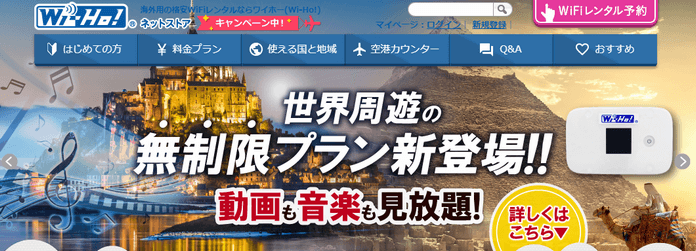
![]()
Wi-Ho!は、主な観光地を含め200カ国以上で使え、リーズナブルな低料金でWiFiルーターがレンタルできる。
オススメWiFi 3社の価格を比較!
3社のレンタル費用比較は次の通りです。(オーストラリアで4G LTE 500MBでの比較)
| Global WiFi | 1470円/日 |
|---|---|
| イモトのWiFi | 1580円/日 |
| Wi-Ho! | 1150円/日 |
※上記の料金はレンタル料のみです。予備バッテリー、補償サービスの費用、受け取り手数料などは含まれません。
海外用WiFiルーターをレンタルした場合のメリット・デメリット
| メリット | 1台のWiFiルーターで複数の人と共有できる(同じ場所にいる場合)。 パソコンなどのスマホ以外の通信器機にも利用できる。 定額の国際ローミングに比べて安いものが多い。 |
|---|---|
| デメリット | 宅配または空港で WiFi ルーターを受け取り返却する手間がかかる。 WiFi ルーターや充電器を紛失や破損に注意しながら持ち歩かなければならない。 WiFi ルーターのバッテリーの減りが早い。 |
4. 短期・長期滞在は海外通信会社のSIMを購入するのがお得
費用面でみると、海外の通信会社のSIMカードを購入してプリペイドプランで利用するのが一番安く済みます。
通信面でも、日本国内と同様のデータプランが、定額の国際ローミングプランや海外用WiFiルーターをレンタルするよりも安く利用できるのでおすすめです。
| 1日 | 2週間 | データ量 | |
|---|---|---|---|
| 定額の国際ローミング (ドコモ海外1dayパケ) | 1,280円 | 17,920円 | 1日30MB(30MBを超えると速度が遅くなる) |
| 海外用WiFiルーター (Global WiFi 3G) | 970円 | 14,080円 | 1日250MB |
| 海外通信会社のSIM (OPTUSのDaily Plus) | 172円 | 2,408円 | 1日500MB |
※オーストラリアで利用した場合
1. SIMフリーのスマホまたはSIMロックを解除したスマホを用意する
ドコモやソフトバンク、auなどのスマートフォンは、自社のSIMカードしか使えないように通常 SIM ロックがかかっています。
SIMロックがかかっているスマホに海外のSIMを入れても使うことはできません。
もし渡航先で今使っているスマホを利用したい場合は、事前に店頭(手数料3000円)またはインターネット(手数料無料)でSIMロックの解除手続きをしておきましょう。
インターネットでのロック解除は、My docomo やMy SoftBank、My au にログインして行うことができます。
ただし、スマホの機種によってはSIMロック解除ができないものがあるので、手続きを行う前に確認が必要です。
ドコモの場合、2015年5月以降に発売された機種に関しては、SIMロック解除の対象機種になります。
しかし、それ以前に購入したスマホ、特にiPhoneはSIMロック解除の対象外になっているので気を付けましょう。
また、SIMロック解除ができる条件もいくつかあるので注意しておかなければいけません。
- SIMロック解除したい機種が購入から100日経過していること
- 解約してしまった機種が、解約日してから100日経過していないこと
- 利用料金の支払いの実績が確認できること
- 契約者本人の購入履歴がある機種であること
- ネットワーク利用制限、おまかせロックなどの各種ロックがかかっていないこと
持っているスマホがSIMロック解除が出来ない場合は、SIMフリーのスマホを家電量販店などで購入する必要があります。
 | ASUS ZenFone4 Max 実売価格:26,800円 |
|---|---|
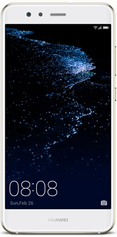 | Huawei P10 lite WAS-LX2 実売価格:29,400円 |
 | iPhone SE SIM フリーモデル 実売価格:42,984円 |
2. 海外SIMの購入は空港かお店で!事前購入ならインターネットで
では、海外の通信会社のSIMカードはどこで購入できるのでしょうか?
まず、渡航先の空港にSIMカードを購入できる通信会社の店舗が入っているか確認しましょう。
一般的な国の場合は空港に店舗があることが多く、お店のスタッフが開通手続きや設定までやってくれるので安心です。
しかし、そうでない国の場合は空港外の通信会社のお店まで行く必要があります。
ちなみに、アメリカは空港に通信会社の店舗がないことがほとんど。
なので、アメリカでは空港外の店舗か、スーパーマーケット(Best Buy、Walmart、Target など)でSIMカードを購入することになるでしょう。
アメリカのように空港に通信会社の店舗がない場合や、自分の機種にあった SIM カードが空港で売ってない場合、わざわざお店を探し出向くことが難しい場合は、海外の通信会社のウェブサイトから直接滞在先にSIMカードを郵送してもらえるように手配しておいても良いかもしれません。
ただし、申し込み画面が英語や現地の言葉になるので、注意して申し込む必要があります。
また、渡航前に海外SIMを購入したい、現地に着いたらすぐにスマホで通信できるようにしたいと思っている人は、Amazonなどのウェブサイトで購入することもできます。
実は、日本のAmazonのサイトではいろいろな種類の海外SIMが売っていて、1枚で数か国対応の海外SIMなんかもあります。
![]()
しかし、SIMカードによっては自分のスマホでは使えないことがあったり、通信会社が大手ではなく利用できる電波が少なかったり弱かったりすることもあるので、気を付けて選びましょう。
日本に代理店がある海外のSIMカードなら、渡航前に設定ができ、設定が分からない時などにすぐに問い合わせができるので安心です。
3. 海外のSIMを購入するとき、使うときに気を付けておくこと
海外の通信会社のSIMは安くてデータ容量も多くて便利です。
しかし、購入するとき、使うときに気を付けておかなければいけないことがいくつかあります。
1. どこの通信会社の海外SIMを購入したら良いか調べておこう
どの海外SIMでも自分のスマホで使える訳ではありません。
それぞれのスマホには、採用している通信方式と電波の周波数帯があります。
なので、自分のスマホが渡航先のどこの通信会社の電波(バンド)なら拾えるか事前に確認しておくこと。
ちなみに、iPhoneは世界中で販売されているスマホなので、様々な通信方式や周波数帯(バンド)に対応していることがほとんどですが、実は国によってモデルが異なっていたりと、仕様も少し違っている場合があります。
自分のスマホの詳しい仕様は、メーカーや通信会社のホームページなどで調べましょう。
また、自分のスマホに対応しているSIMカードの大きさがどれか、確認しておく必要があります。
現在あるSIMカードの種類は、標準 SIM(25×15mm)、マイクロ SIM(15×12mm)、ナノ SIM(12.3×8.8mm)の3つです。
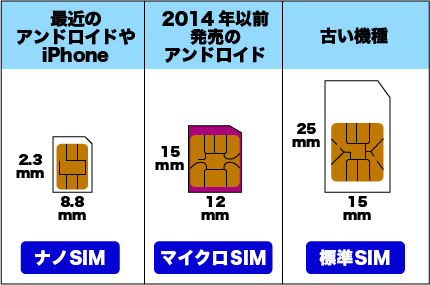
2. 渡航先で購入する場合はパスポートの提示と希望のプランを英語で説明できるように
渡航先で海外 SIM を購入するときにはID(パスポート)の提示が必要になります。
海外SIMのプリペイドプランは1日単位から週単位、月単位のもの、音声付きのもの、通信可能な容量など様々です。
通信データのチャージは、SIMカードの購入時にすでにされているもの、通信会社のウェブサイトから自分のアカウントでデータのチャージ・追加することができるものなどあります。
購入時に自分がどのくらい滞在して、どんなプランが良いか、通信データが不足したときのチャージ方法など、お店のスタッフに英語で説明できるようにしておきましょう。
また、お店のスタッフに通信設定をしてもらう場合は、画面表示を英語にしておくことを忘れないように。
開通手続きを自分でしないといけない場合は、データ通信の状態を確認し APN(アクセスポイント) を自分で設定しなければならないこともあります。
3. 海外SIMに入れ替えると変わる4つのこと
海外のSIMに入れ替えると変わると出来なくなることがあるので、事前に確認しておいて下さい。
1. 海外SIMに入れ替えるとその国の電話番号に変わる
例えば、オーストラリアの通信会社のSIMを購入して利用する場合、電話番号がオーストラリア国内の電話番号に変わります。
日本国内の電話番号は使えなくなるので気を付けましょう。
もし事前に日本にいる人に電話番号を知らせておきたい場合は、LINE Out や Smart Talk などの IP電話(050から始まる番号)に登録しておくと、渡航先でも利用できます。
2. 海外SIMを利用している間のスマホのトラブルは自己責任に
国内のSIMを抜き、海外のSIMに差し替えている間は国内の通信会社によるバックアップサービスや遠隔ロックなどのサービスは受けられなくなります。
また、破損や紛失にあった場合も原則、自己責任になるので気を付けましょう。
3. 国内SIMに紐付けられているデータが使えないことがある
SIMカードには電話番号や契約者情報など固有の情報が記録されています。
国内SIMに紐付けられているデータは海外のSIMに入れ替えると使えなくなることがあるので注意しましょう。
スマホを使ってオンライン上で購入した書籍や音楽、電話帳など、渡航前にデーターをバックアップしておくか、確認が必要です。
4. 海外SIMに入れ替えてもLINEはそのまま使える!ただし端末を変えたら引き継ぎが必要
「SIMカードを入れ替えたら、ラインの履歴が消えるんじゃないの?」と思う方もいるのではないでしょうか。
国内で使っているスマホをそのまま海外で使う場合、海外SIMに入れ替えてもLINEのデータは消えずに、トーク履歴も残ります。
ただし、別のSIMフリー端末で海外SIMを利用する場合は、日本国内の機種変更と同様にLINEの引き継ぎが必要になるで気を付けましょう。
 久美子先生
久美子先生 SIMカードはとても小さいので紛失しやすいです。
海外SIMに入れ替える場合は、抜いた国内のSIMカードの保存管理も忘れずにして下さいね。
海外SIMを利用した場合のメリット・デメリット
| メリット | 通信料金が海外ローミングやWiFiルーターをレンタルするよりも安い。 WiFiルーターや充電器などを持ち歩く必要がない。 プリペイド式プランだとチャージした分しか使えないので、あとで高額請求がくる心配がない。 費用が安いので大容量の通信プランを選ぶこともできる。 |
|---|---|
| デメリット | 海外SIMの入れ替えや設定に手間がかかる。 SIMフリーのスマホ、またはSIM ロック解除したスマホが必要になる。 海外SIMを入れ替えると渡航先の電話番号に変わる。 |
【まとめ】色々な通信接続を上手く使って海外でもスマホを活用しよう!セキュリティにも注意

海外でスマホを通信するための色々な方法を説明してきました。
短期滞在で利用する場合で、スマホの設定を変えたりするのが嫌だという方、または自分が持っているスマホがSIMフリーでない方は、ポケットWiFi を利用しましょう。
短期または長期滞在で、よりお得に利用したい方や、ポケットWiFiを持ち歩くのが面倒という方はSIMカードを利用することをオススメします。
1つの方法だけでなく、色々な方法を利用して、海外でも上手く節約しながらスマホを活用しましょう。
ただし、セキュリティについては十分注意して下さいね。






